Bagaimana cara mengatasi USB Security key tidak berfungsi di Windows 10?
Diterbitkan: 2019-09-06Hari-hari ini, penjahat menjadi lebih licik dan kreatif dalam menipu pengguna PC yang tidak tahu. Sekarang, lebih dari sebelumnya, telah menjadi keharusan bagi kita untuk mengambil langkah-langkah dalam mengamankan aktivitas online kita. Salah satu cara terbaik untuk melakukannya adalah dengan menggunakan kunci keamanan USB.
Anda mungkin bertanya, “ Bagaimana cara kerja kunci keamanan USB ?” Yah, mereka memungkinkan pengguna untuk mengotentikasi komponen yang berbeda di komputer. Selain itu, Anda dapat menggunakannya saat masuk ke Windows 10. Karena perkembangan baru dalam antarmuka pemrograman aplikasi untuk server web dan browser, orang sekarang dapat menggunakan kunci keamanan untuk otentikasi situs web.
Namun, bagaimana jika kunci keamanan USB berhenti berfungsi? Nah, jangan khawatir karena kami telah membantu Anda. Kami memahami betapa pentingnya bagi pengguna untuk memastikan keamanan mereka. Karena itu, kami telah menyusun artikel ini untuk mengajari orang-orang cara memperbaiki kunci keamanan USB tidak berfungsi di Windows 10.
Penting untuk dicatat bahwa ada berbagai alasan untuk masalah ini. Integritas kunci mungkin telah dikompromikan. Di sisi lain, kemungkinan masalah juga ada hubungannya dengan driver yang rusak atau tidak kompatibel. Apa pun alasannya, Anda dapat menggunakan artikel ini sebagai panduan tentang cara memperbaiki kunci keamanan USB tidak berfungsi.
Metode 1: Mengubah Pengaturan Keamanan melalui Opsi Internet
- Di keyboard Anda, tekan Tombol Windows + S.
- Sekarang, ketik "Control Panel" (tanpa tanda kutip), lalu tekan Enter pada keyboard Anda.
- Pilih Jaringan dan Internet.
- Pada halaman berikutnya, klik Opsi Internet. Setelah itu, jendela Internet Properties akan terbuka.
- Sekarang, buka tab Keamanan. Anda akan melihat zona yang berbeda, dan secara default, Anda akan mendarat di zona Internet.
- Buka bagian 'Tingkat keamanan untuk zona ini', lalu pindahkan penggeser ke tingkat serendah mungkin.
- Klik zona Intranet Lokal, lalu klik Tingkat Kustom.
- Di bawah area Reset Custom Settings, Anda akan melihat daftar drop-down. Pilih Rendah, lalu klik Atur Ulang.
- Klik OK, dan setelah Anda kembali ke jendela Internet Properties, pergi ke zona Trusted Sites.
- Lakukan Langkah 6 untuk zona ini.
- Pindah ke zona Situs Terbatas, lalu lakukan Langkah 6 sekali lagi.
- Klik OK dan Terapkan untuk menyimpan perubahan yang Anda buat.
Setelah melakukan langkah-langkah ini, mulai ulang komputer Anda dan periksa apakah kunci keamanan USB sekarang berfungsi. Juga, ingat bahwa setelah pekerjaan Anda selesai, Anda harus kembali ke jendela Internet Properties dan klik tombol 'Reset all zones to default level'. Mengabaikan langkah terakhir ini akan membuat PC Anda rentan.
Metode 2: Menginstal Ulang Driver
Seperti yang telah kami sebutkan, ketidakcocokan atau kerusakan pada driver dapat menyebabkan kunci keamanan tidak berfungsi. Jadi, Anda perlu menghapus dan memperbarui driver masing-masing untuk memperbaiki masalah. Untuk melakukannya, ikuti langkah-langkah di bawah ini:
- Buka bilah tugas Anda, lalu klik kanan ikon Windows.
- Pilih Pengelola Perangkat dari daftar.
- Sekarang, perluas konten kategori Universal Serial Bus Controllers.
- Klik kanan kunci keamanan USB, lalu pilih Copot pemasangan dari menu konteks.
Setelah menghapus driver, Anda perlu menginstalnya kembali. Anda dapat mengunjungi situs web produsen kunci keamanan untuk mendapatkan driver terbaru.

Kiat Pro: Cara termudah untuk menangani driver yang bermasalah adalah dengan menggunakan alat yang andal seperti Auslogics Driver Updater. Anda dapat melakukan pemindaian, menggunakan program perangkat lunak ini. Ini akan menemukan driver yang rusak, hilang, atau ketinggalan jaman pada PC Anda dan memperbaikinya. Yang perlu Anda lakukan adalah mengklik tombol dan semua driver Anda akan diperbarui ke versi terbaru yang direkomendasikan pabrikan.
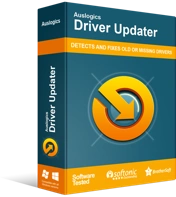
Atasi Masalah PC dengan Driver Updater
Performa PC yang tidak stabil sering kali disebabkan oleh driver yang sudah usang atau rusak. Auslogics Driver Updater mendiagnosis masalah driver dan memungkinkan Anda memperbarui driver lama sekaligus atau satu per satu agar PC Anda berjalan lebih lancar
Metode 3: Mengubah PIN Kunci Keamanan
Banyak pengguna yang mengalami masalah yang sama melaporkan bahwa mereka dapat memperbaiki masalah tersebut dengan mengubah PIN kunci keamanan. Ini masuk akal, terutama jika PIN telah rusak. Jadi, untuk memecahkan masalah, kami juga menyarankan Anda mengatur ulang PIN. Anda seharusnya dapat melakukannya dengan mengacu pada utilitas konfigurasi kunci keamanan Anda.
Metode 4: Menonaktifkan Antivirus Anda
Antivirus Anda mungkin mengganggu operasi kunci keamanan Anda. Jadi, kami sarankan Anda mematikan Windows Defender untuk sementara, lalu periksa apakah hal itu dapat mengatasi masalah. Berikut langkah-langkahnya:
- Buka bilah tugas Anda, lalu klik ikon Cari.
- Di dalam kotak Pencarian, ketik "Keamanan Windows" (tanpa tanda kutip).
- Pilih Keamanan Windows dari hasil.
- Buka menu panel kiri, lalu klik Perlindungan Virus & Ancaman.
- Sekarang, pindah ke panel kanan dan klik Kelola Pengaturan di bawah bagian Pengaturan Perlindungan Virus & Ancaman.
- Alihkan sakelar Perlindungan Waktu Nyata ke Mati.
Setelah mengikuti langkah-langkah ini, periksa apakah Anda dapat menggunakan kunci keamanan dengan benar. Setelah Anda selesai dengan pekerjaan Anda, pastikan Anda mengaktifkan kembali antivirus Anda. Di sisi lain, jika Anda menginginkan perlindungan yang andal terhadap ancaman, kami sarankan Anda beralih ke Auslogics Anti-Malware. Alat ini dibuat oleh Pengembang Aplikasi Microsoft Silver bersertifikat. Jadi, Anda dapat berharap bahwa itu tidak akan mengganggu proses dan layanan Windows yang umum.
Metode 5: Memecahkan Masalah Peramban Web Anda
Apakah kunci keamanan tidak berfungsi pada browser web tertentu? Jika demikian, ikuti langkah pemecahan masalah berikut:
- Hal pertama yang perlu Anda lakukan adalah memeriksa apakah browser Anda mendukung kunci keamanan. Biasanya, Anda akan menemukan informasi yang Anda butuhkan di situs web resmi browser.
- Jika browser Anda mendukung kunci keamanan Anda, maka Anda perlu memperbaruinya ke versi terbaru.
- Jika masalah berlanjut, Anda dapat mencoba menginstal ulang browser Anda. Anda juga dapat beralih ke browser lain—yang mendukung kunci keamanan Anda.
Manakah dari solusi yang membuat kunci keamanan berfungsi kembali?
Beri tahu kami di komentar di bawah!
